Índice
O GeForce Game Ready Driver proporciona a experiência de jogo ideal para os últimos lançamentos, incluindo The Witcher 3: Wild Hunt, Grand Theft Auto V e Project CARS. Também ajuda a melhorar o desempenho dos jogos, proporcionando uma jogabilidade mais optimizada com gráficos melhorados e taxas de fotogramas mais suaves.
Com todas as actualizações mais recentes instaladas no seu sistema, os GeForce Game Ready Drivers asseguram uma experiência de jogo suave e agradável sem quaisquer problemas. Além disso, estes drivers oferecem funcionalidades avançadas como o NVIDIA Ansel, que permite aos jogadores captarem fotografias fantásticas no jogo a partir de praticamente qualquer ângulo.
Esta funcionalidade é perfeita para quem quer criar capturas de ecrã fantásticas ou guardar memórias dos seus momentos épicos de jogo. Com os controladores GeForce Game Ready, os jogadores podem ter a certeza de que tiram o máximo partido do seu PC e da sua experiência de jogo.
Razões comuns para os problemas de instalação do controlador GeForce Game Ready que não consegue continuar
Vários factores podem contribuir para a mensagem de erro "A instalação do controlador GeForce Game Ready não pode continuar". Compreender estas possíveis causas pode ajudá-lo a encontrar a solução certa para a sua situação específica. Abaixo encontra-se uma lista de razões comuns que podem levar a tais problemas de instalação:
- Controladores desactualizados ou corrompidos: Uma das razões mais comuns para este erro é ter drivers desatualizados ou corrompidos instalados no seu sistema. Se os drivers NVIDIA no seu PC não estiverem atualizados, podem surgir vários problemas de compatibilidade e desempenho.
- Hardware incompatível: Por vezes, o seu hardware existente pode não ser compatível com os mais recentes controladores GeForce Game Ready. Certifique-se de que o seu sistema cumpre os requisitos mínimos de hardware antes de tentar instalar os controladores actualizados.
- Segurança Interferência de software: Alguns programas antivírus e antimalware podem interferir no processo de instalação dos drivers NVIDIA, causando falhas no instalador. A desativação temporária desses programas pode ajudar a resolver o problema.
- Permissões de sistema insuficientes: Se não tiver privilégios de administrador no seu computador, poderá ter problemas durante a instalação do controlador GeForce. Certifique-se de que tem sessão iniciada como administrador ou que tem as permissões necessárias para instalar o software.
- Ficheiros de instalação corrompidos: Se os ficheiros de instalação dos GeForce Game Ready Drivers estiverem corrompidos ou danificados, o processo de instalação não pode continuar. Transferir novamente o instalador a partir do site oficial da NVIDIA pode resolver o problema.
- Interferência do Windows Update: Ocasionalmente, as actualizações pendentes do Windows podem causar conflitos durante a instalação. Certifique-se de que mantém o seu sistema operativo Windows atualizado antes de tentar instalar os controladores GeForce Game Ready.
- Processos e aplicações em segundo plano: Outras aplicações e processos em execução podem, por vezes, interferir com a instalação do controlador GeForce. Fechar programas desnecessários em execução em segundo plano pode ajudar a evitar problemas de instalação.
Compreender estas razões comuns por detrás do erro "Game Ready Driver Installation Can't Continue" pode ajudá-lo a diagnosticar o problema de forma mais eficaz e, por fim, a encontrar a solução correcta. Ao abordar estas questões e ao seguir os passos sugeridos neste artigo, pode garantir uma instalação bem sucedida dos mais recentes controladores GeForce Game Ready no seu sistema.
Como corrigir a instalação do driver GeForce Game Ready
Instalar manualmente o controlador de jogo
Às vezes, devido a um driver NVIDIA desatualizado ou defeituoso, pode-se enfrentar o erro A instalação do driver pronto para jogo GeForce não pode continuar. Nesse contexto, a instalação manual dos drivers de jogo pode corrigir o erro dos drivers prontos para jogo. Aqui estão as etapas para evitar o problema do instalador NVIDIA não pode continuar.
Passo 1: Abra a página oficial da NVIDIA através do seu navegador. Na janela, navegue até o separador dos condutores e selecionar a opção de todos os drivers NVIDIA .
Passo 2: Na etapa seguinte, preencha todas as informações relevantes e clique em pesquisa para continuar. A versão mais recente dos drivers NVIDIA aparecerá no ecrã. Clique em descarregar para continuar.
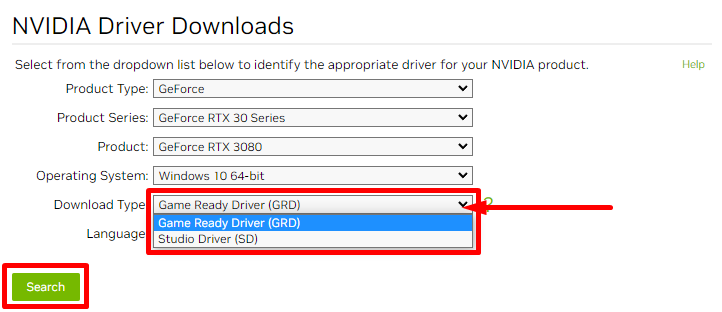
Passo 3: Quando a transferência do ficheiro de instalação estiver concluída, clique no ficheiro para selecionar o mostrar na pasta Clique na opção para selecionar a opção de executar como administrador Conclua o assistente para prosseguir com a instalação. Reinicie o dispositivo e verifique se o NVIDIA está a funcionar.

Instalação limpa através da aplicação Geforce
Outra forma de corrigir o instalador NVIDIA é utilizar a aplicação GeForce. A versão actualizada do controlador, ou seja, o controlador gráfico NVIDIA pode ser instalado a partir da aplicação GeForce. Aqui estão os passos para proceder à instalação dos controladores NVIDIA.
Passo 1: Lançar o Aplicação de experiência GeForce através do seu browser.
Passo 2: No menu da aplicação Geforce, vá para a opção de separador dos condutores Clique na guia do driver para verificar a disponibilidade da versão mais recente do driver da placa de vídeo NVIDIA.
Passo 3: Clique na versão do controlador e seleccione a opção instalação personalizada Verifique todas as opções nas opções UAC e efetuar uma instalação limpa. Clique em instalar para concluir a ação.
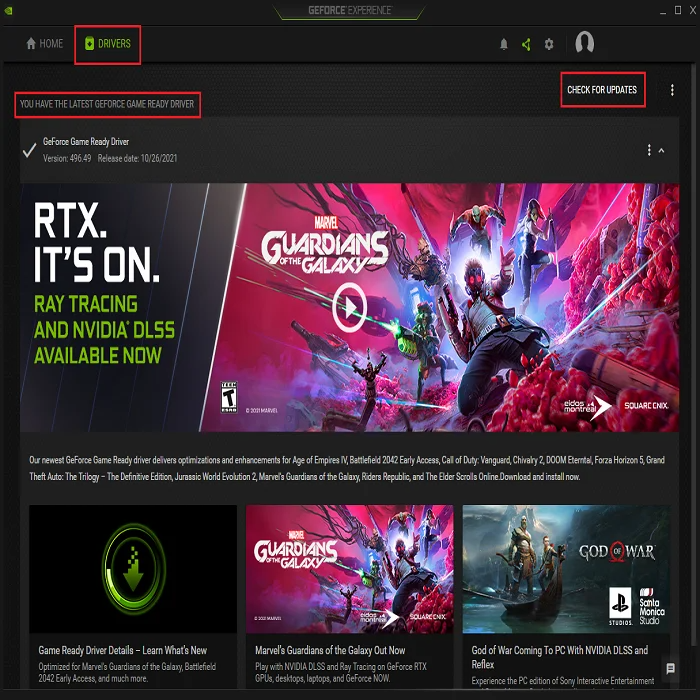
Reinstalar a Geforce Experience
Também é possível utilizar a opção de reinstalar a experiência GeForce para corrigir o erro de instalação do driver NVIDIA. Isso pode ser feito por meio de aplicativos e recursos nas configurações do Windows. Aqui estão as etapas a seguir:
Passo 1: Lançamento definições a partir da pesquisa do Windows. Digite definições na caixa de pesquisa da barra de tarefas e faça duplo clique na opção para abrir o menu.
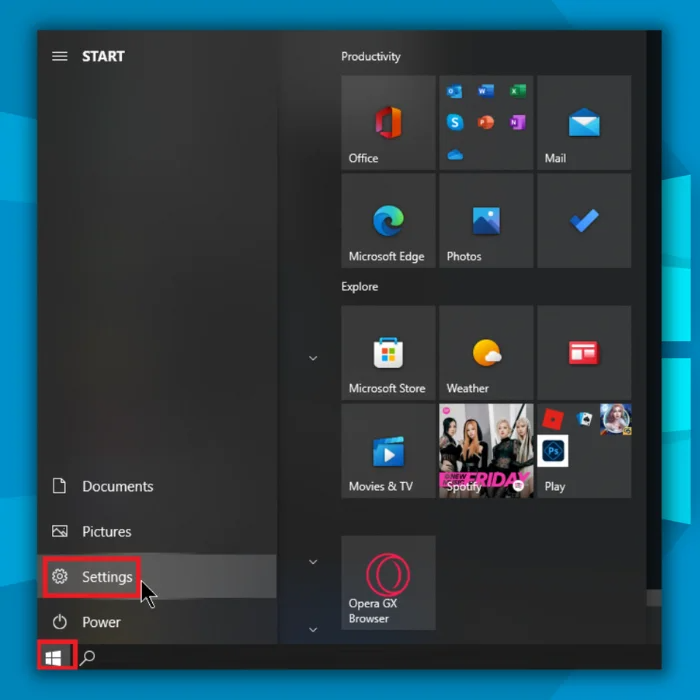
Passo 2: No menu de definições, selecionar a opção de aplicações e funcionalidades, seguido da seleção de aplicações no painel esquerdo.
Passo 3: Na janela da aplicação, clique na opção de Experiência Nvidia Geforce e clique no menu de três pontos para selecionar desinstalar. Clique em Desinstalar para confirmar a ação. Uma vez desinstalada, a experiência NVIDIA Geforce pode ser reinstalada a partir da página oficial da NVIDIA.
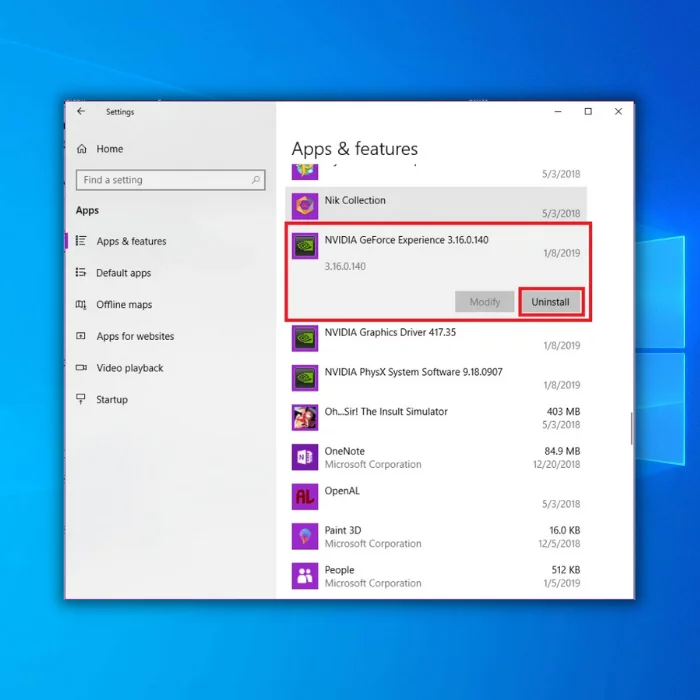
Desativar o antivírus ou o serviço de malware
Softwares de aplicativos de terceiros, como serviços antivírus e antimalware, podem entrar em conflito com o aplicativo de experiência Nvidia Geforce, resultando no erro O instalador da NVIDIA não pode continuar. Portanto, desativar temporariamente o serviço antivírus pode resolver o problema. Aqui estão as etapas a seguir:
Passo 1: Lançamento Segurança do Windows na caixa de pesquisa do Windows no menu principal. Faça duplo clique na opção da lista para iniciar o utilitário.
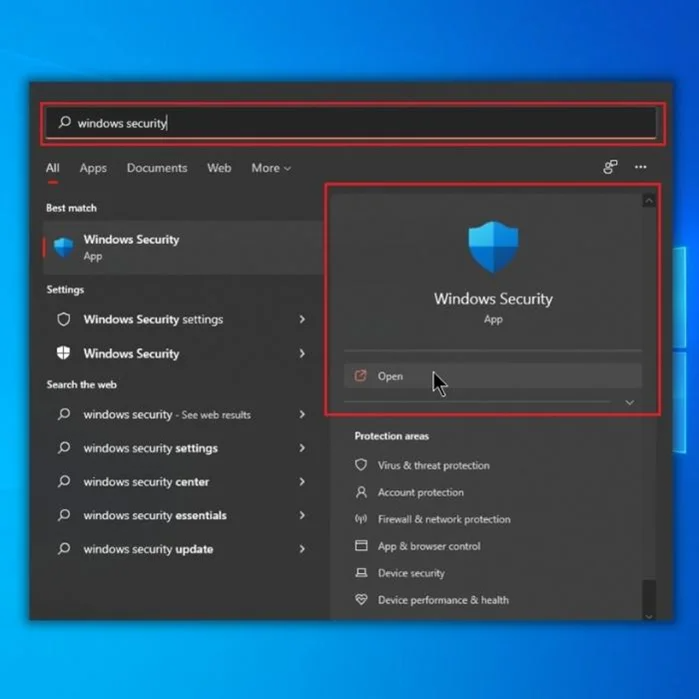
Passo 2: Na opção de segurança do Windows, seleccione ameaça e proteção contra vírus no painel esquerdo.

Passo 3: Clique na ligação para gerir definições no ameaça e proteção contra vírus janela.
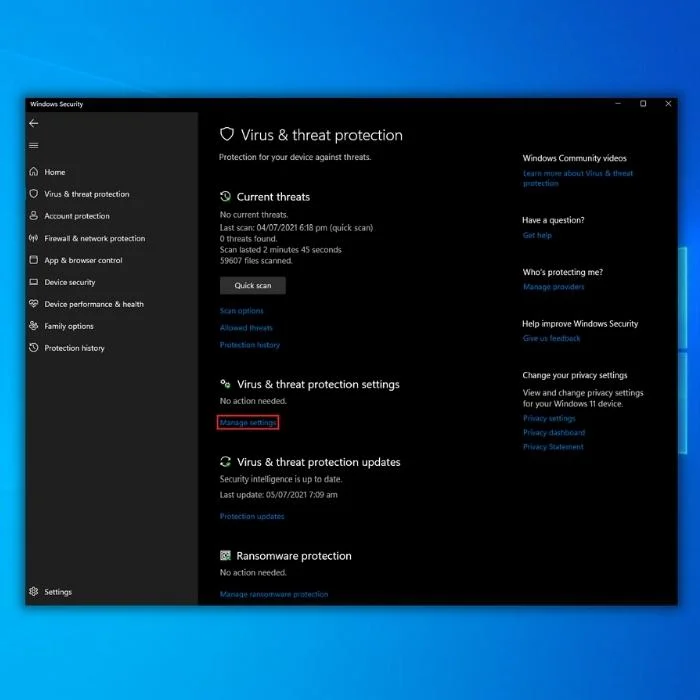
Passo 4: Alternar o botão desligado para proteção em tempo real para desativar o serviço.
Tarefa final do programa indesejado
Terminar ou parar qualquer tarefa em execução em segundo plano para o Experiência NVIDIA GeForce A aplicação pode resolver o problema do instalador do controlador NVIDIA. Eis os passos a seguir:
Passo 1 Clique com o botão direito do rato na barra de tarefas e seleccione gestor de tarefas da lista.
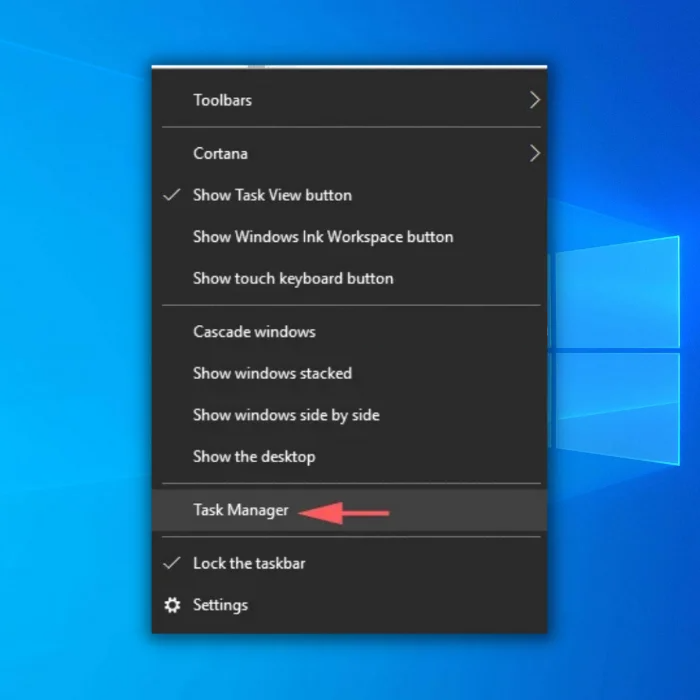
Passo 2 No menu do gestor de tarefas, selecionar, uma a uma, a opção Processos NVIDIA seguido da opção de fim da tarefa Dar algum tempo para terminar completamente a tarefa.
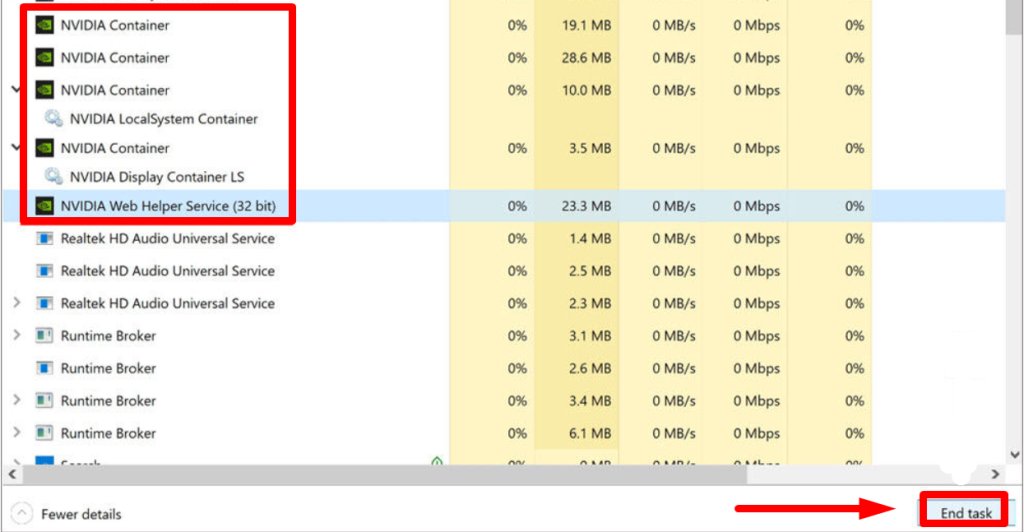
Atualizar o Windows
Uma versão desatualizada do Windows em execução no dispositivo pode resultar em um erro de instalação do driver NVIDIA. Isso acontece porque a versão mais antiga do sistema operacional é incompatível com aplicativos de terceiros. Atualizar o Windows para as versões mais recentes pode resolver o erro. Aqui estão as etapas:
Passo 1 : Lançamento definições através do menu principal e selecionar a opção de atualização e segurança na janela de definições.
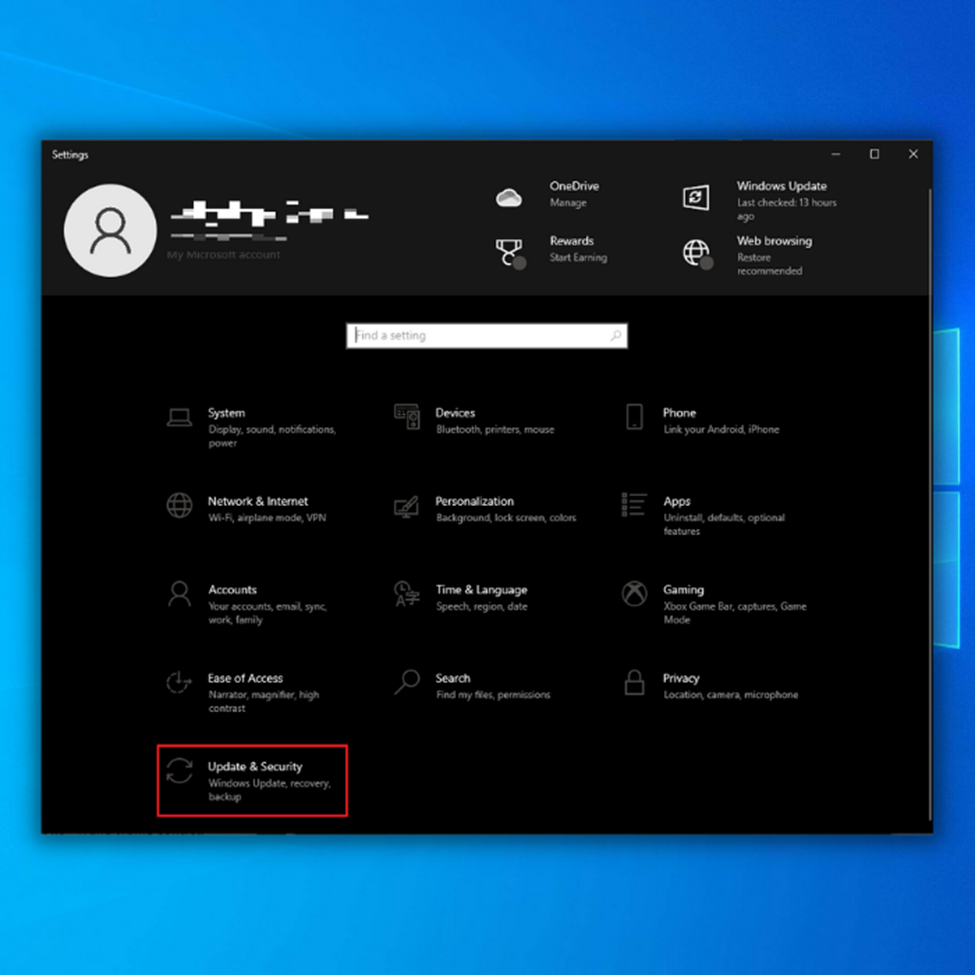
Passo 2 : Selecionar o Atualização do Windows na janela de atualização e segurança. Clique na opção de verificar se há actualizações Selecionar atualização para resolver os erros.
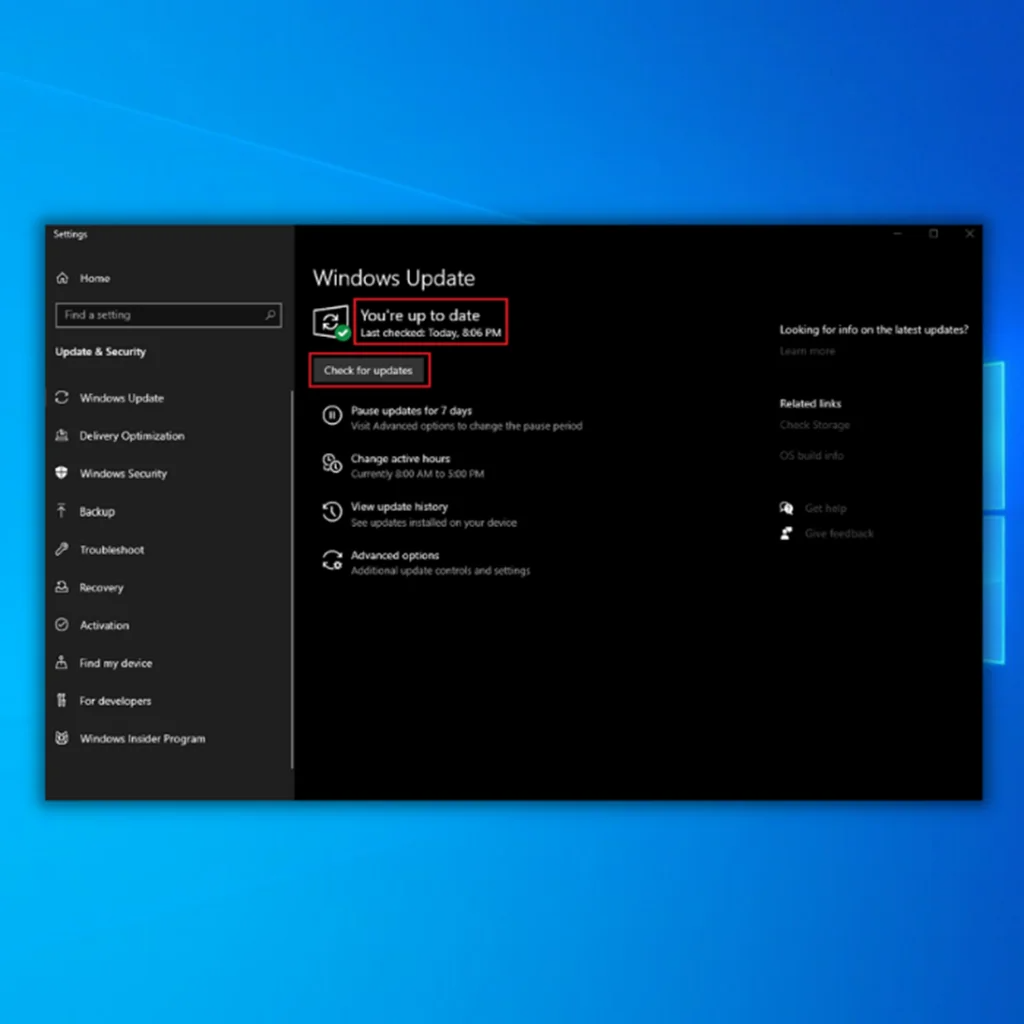
Atualizar regularmente o controlador GeForce
Atualizar regularmente o driver GeForce é importante para melhorar a estabilidade e o desempenho do sistema. A NVIDIA lança continuamente novos drivers com várias correções de erros, melhorias de desempenho e novos recursos que podem ajudar a otimizar sua experiência de jogo.
Além disso, o descarregamento da versão mais recente do controlador permite uma melhor compatibilidade com jogos mais recentes e potenciais problemas de compatibilidade com títulos mais antigos. As actualizações do controlador do dispositivo garantem que obtém o melhor desempenho da sua placa gráfica e podem ajudar a reduzir quaisquer conflitos ou erros causados por controladores desactualizados.
Além disso, manter os drivers atualizados ajuda a proteger o seu sistema contra vulnerabilidades de segurança que os hackers podem explorar se não forem corrigidas. Todos esses benefícios tornam essencial manter o driver NVIDIA atualizado para otimizar o desempenho e a segurança do seu sistema.
Perguntas frequentes sobre a instalação do driver GeForce Game Ready Não é possível continuar
Quanto tempo pode levar para consertar o instalador NVIDIA?
A correção de um instalador NVIDIA pode levar de alguns minutos a várias horas, dependendo da natureza do problema. Às vezes, pode levar ainda mais tempo se o problema for mais complicado e exigir etapas adicionais de solução de problemas. Você pode querer começar com correções básicas, como reinstalar os drivers, limpar arquivos temporários ou atualizar o sistema operacional.
Por que a minha pasta de gráficos NVIDIA está congelada?
Quando um computador congela, pode ser difícil determinar a causa. Se a pasta de gráficos aparece congelada na sua GPU NVIDIA, é provável que seja devido a um driver desatualizado. Drivers são softwares que permitem que seu hardware (neste caso, sua GPU) se comunique com seu sistema operacional.
O Gestor de Dispositivos pode ajudar-me a corrigir o meu controlador GeForce?
Sim, o Gestor de Dispositivos pode ajudá-lo a corrigir o seu controlador GeForce. Esta ferramenta permite-lhe atualizar, desinstalar e reinstalar controladores para dispositivos como placas de vídeo e ecrãs. Fornecerá também informações sobre o estado do seu dispositivo para que possa ver se existe algum problema com ele. Para utilizar esta ferramenta, abra o menu Iniciar e escreva "Gestor de Dispositivos" na barra de pesquisa.
O que é um desinstalador de controladores de ecrã?
Um desinstalador de controladores de ecrã (DDU) é uma ferramenta de software que remove informações de controladores de ecrã do registo do sistema. Pode ser utilizado para limpar instalações de controladores existentes e ajudar a resolver problemas relacionados com controladores corrompidos ou desactualizados. O DDU remove todos os ficheiros, definições e entradas de controladores que possam ter sido deixados para trás após a desinstalação de controladores existentes, permitindo uma instalação nova einstalação limpa.
O que é uma placa gráfica no PC?
Uma placa gráfica é uma parte essencial de qualquer PC e desempenha um papel importante na apresentação de imagens no ecrã do computador. É responsável pela apresentação e processamento de gráficos 3D, pela manipulação de imagens e pelo desempenho dos jogos. As placas gráficas são fornecidas com memória especializada para armazenar dados como texturas, imagens e outras informações que têm de ser processadas pela GPU (unidade de processamento gráfico).
Por que não consigo continuar com a instalação do Geforce?
Se você está tendo dificuldades para instalar o GeForce Experience no seu PC ou laptop, há várias razões possíveis para isso. A primeira é que o software pode não ser compatível com o seu sistema operacional ou componentes de hardware. Se esse for o caso, você precisará verificar no site da NVIDIA se uma versão atualizada do GeForce Experience está disponível para a sua configuração de hardware específica.
O que é a pasta da NVIDIA Corporation?
A Pasta NVIDIA Corporation é uma pasta armazenada no diretório raiz do seu computador que contém arquivos importantes relacionados aos produtos de hardware e software NVIDIA do seu sistema. Esses arquivos são usados pelo Sistema Operacional (SO) do seu computador para garantir o melhor desempenho de todas as funções relacionadas a gráficos, incluindo jogos em 3D, reprodução de vídeo, navegação na web e outros aplicativos.
Por que não consigo consertar o instalador da NVIDIA?
O NVIDIA Installer pode ser um problema complicado de resolver devido à multiplicidade de factores diferentes que podem estar a causar o problema. Algumas causas comuns são controladores desactualizados, entradas de registo corrompidas ou parâmetros de instalação de controladores incorrectos. É importante identificar a origem do problema antes de tentar repará-lo.
O que há de errado com o meu driver GeForce Game Ready?
Se estiver a ter problemas com os seus controladores NVIDIA GeForce Game Ready, existem algumas causas potenciais. Em primeiro lugar, certifique-se de que os controladores estão actualizados e instalados corretamente. Se não estiverem, desinstale qualquer controlador existente antes de o reinstalar. Em segundo lugar, verifique se o seu hardware é compatível com a versão mais recente do controlador.
É seguro ativar a placa gráfica NVIDIA?
Quando se trata de utilizar uma placa gráfica NVIDIA, a resposta à questão de saber se é ou não segura depende de alguns factores diferentes. Por um lado, as placas gráficas NVIDIA foram concebidas para serem estáveis e seguras, mas, por outro lado, existem alguns riscos potenciais relacionados com a sua utilização. Após a ativação, certifique-se de que tem uma visão geral de todas as suas definições como administrador.
Posso desinstalar o driver GeForce?
Sim, você pode desinstalar o driver GeForce. No entanto, você deve estar ciente de que a desinstalação do driver pode afetar o desempenho e a estabilidade de alguns aplicativos ou jogos que usam placas gráficas NVIDIA. É importante observar que algumas versões do Windows detectam automaticamente a ausência de um driver de placa gráfica e instalam uma versão genérica.

